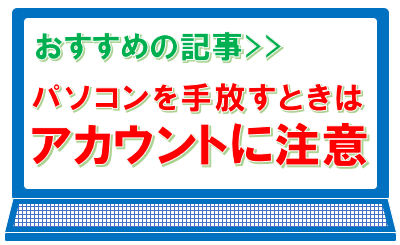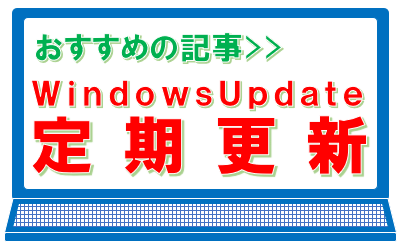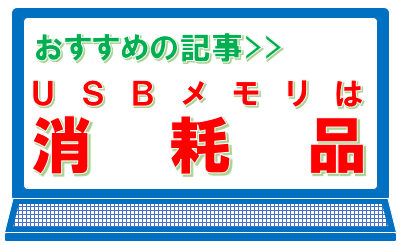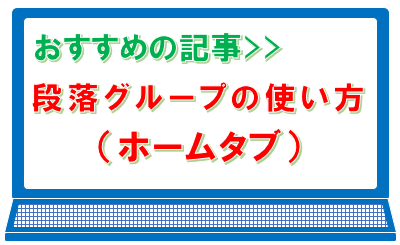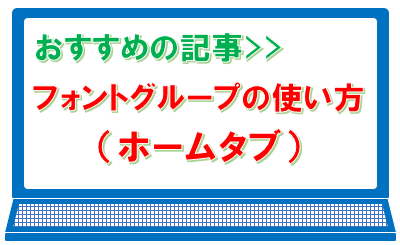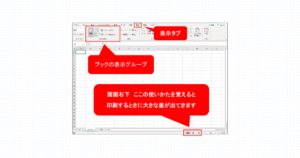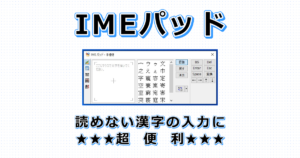IME日本語入力システムはWindowsに標準装備
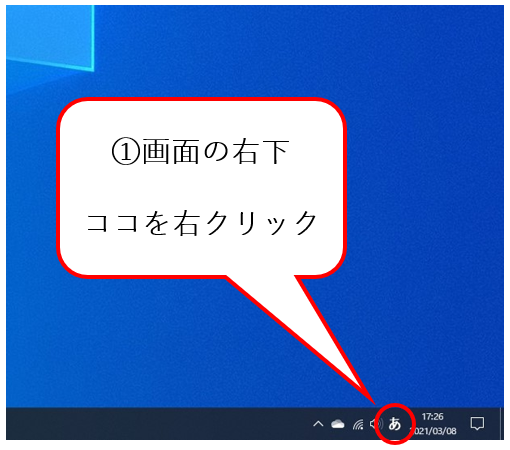
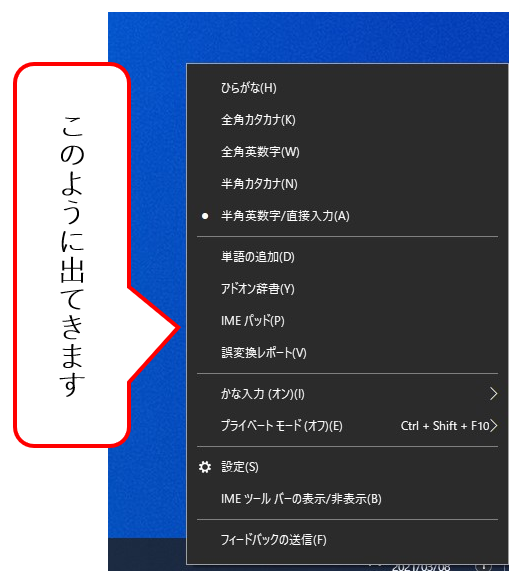
WindowsにはIMEと言う日本語入力システムが標準装備されています。Wordでひらがなを漢字に変換する機能と勘違いされている方が多くいらっしゃいますが、「IME日本語入力システムはWindowsに標準装備されている機能で、その機能がWordやExcelをはじめとするパソコンにインストールされたアプリケーションで使用できる。」とお考え下さい。
スポンサーリンク
入力モード
入力モードには「ひらがな」「全角カタカナ」「全角英数」「半角カタカナ」「半角英数」の5種類のモードがあります。
ひらがな
特殊な使い方をしない限り、通常ここが一番使うモードだと思います。
ひらがなモードで文字を入力すると、普通にひらがなで文字が入力され、変換キーやスペースキー、ファンクションキー、あるいは予測候補の機能を使って漢字やカタカナに変換をかけながら入力していきます。
全角カタカナ
カタカナには全角と半角があります。全角カタカナモードでは、全角カタカナで文字が入力されていき、変換はひらがなモードで入力しているときと同じように変換はできますが、普段使わない方は慣れないと非常に使いづらいです。フリガナを入力するときにカタカナを指定されているときは便利です。
全角英数
英数には、全角と半角があります。全角英数モードで入力すると全角の英数字で文字が入力されていきますが、通常使うことは少ないと思います。POPを作るときなど、英数字を強調したい時などに使ったりします。
半角カタカナ
半角カタカナモードで文字を入力すると、半角カタカナで入力されていきます。Webを使い何かを申込みしたときなどに、半角カタカナで入力を求められる時があります。
半角英数
半角英数モードで文字を入力すると、半角英数字で入力されていきますが、ひらがなモードと合わせて、非常に多く使うモードだと思います。エクセルで関数を入力するときなど、半角英数モードでないと入力できない機能があります。
IMEパッド
IMEパッドは文字を入力していて漢字が読めない時に非常に便利です。
「手書き」「文字一覧」「ソフトキーボード」「総画数」「部首」といろいろな入力モードがあり、自身で使いやすいと思ったモードで入力ができますので、漢字が苦手な方にとっては、なくてはならない機能です。
参考記事>>IMEパッドは読めない漢字を入力するときに便利
単語の登録
IMEには、入力して変換をかけても正確に出ない文字や、習慣的に常時使う単語や定型文を簡単に入力するために、登録することができる「単語の登録」と言う機能があります。
Windows10以降、変換機能が格段に向上し、予測候補の機能もどんどんレベルアップしているので、わざわざ単語の登録をしなくてもかなりの文字が変換で入力できるようになってきています。
しかし、単語でなく短い文章も登録できることを考えると、文章を入力するために非常に便利な機能になります。
参考記事>>単語の登録/使い方
ローマ字入力/かな入力
入力方法には、キー左上の英字を使いローマ字で入力する「ローマ字入力」と、キー右下のひらがなで入力する「かな入力」があります。
ローマ字入力
ローマ字にはヘボン式と訓令式(くんれいしき)があります。
例えば「ち」と入力する場合、ヘボン式では「chi」と入力します。訓令式では「ti」と入力します。
「ふ」と入力する場合、ヘボン式では「fu」と入力します。訓令式では「hu」と入力します。
「じゃ」と入力する場合、ヘボン式では「ja」と入力します。訓令式では「zya」と入力します。
このようにローマ字には「複数の入力方法がある文字」があります。基本的にどちらを使っても入力は出来ますが、一部のアプリケーションに、どちらかを選択するか片方しか使えないものがあります。
かな入力
かな入力は、キーの右下のひらがなを直接入力する方法をかな入力と言います。
勘違いしている方が多いところで、紛らわしいと思いますが、ローマ字のひらがな入力のことではありませんのでご注意ください。
かな入力で入力する場合、「かなキー」の他「英字キー」も覚えなくてはいけません。実際に倍以上のキーを覚えなくてはいけなくなるので、ローマ字入力で覚えることをおすすめします。現在かな入力で入力する方は非常に少数です。
参考記事>>なぜローマ字入力で覚えるの
スポンサーリンク